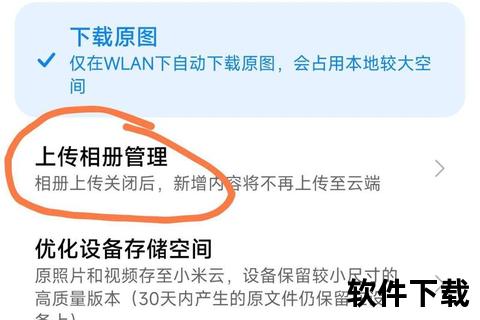在数字时代,手机相册已成为承载个人记忆的重要载体。存储空间不足、设备损坏或误操作导致的数据丢失风险始终存在。如何通过高效备份与云端存储技术,实现照片的一键下载与永久保存?本文将从工具选择、操作技巧到安全策略,提供一份全面指南。
一、手机相册备份的三大核心痛点

1. 存储空间告急:普通用户手机相册占用空间普遍超过30GB,部分用户甚至达到上百GB。
2. 跨设备同步难题:不同品牌手机、电脑间的数据迁移存在兼容性问题,云端同步功能成为刚需。
3. 隐私泄露风险:74%的用户担忧云端备份可能导致敏感信息外泄。
二、主流备份工具特点与适用场景
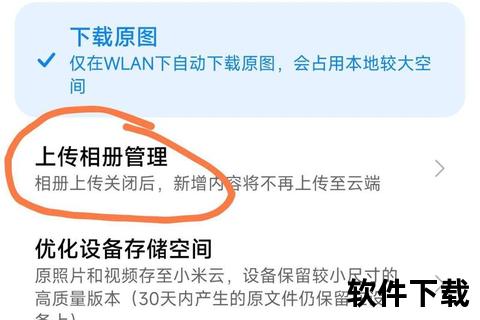
1. 百度网盘:综合型云端存储方案
核心优势:免费提供100GB空间,支持照片、视频、文档的自动备份与批量下载。
操作流程:
下载应用 → 注册账号 → 开启“自动备份相册” → 设置仅Wi-Fi上传以节省流量。
恢复数据时,通过“回收站”功能找回误删文件(保留30天)。
用户反馈:上传速度受限于免费版带宽,开通会员后速度提升显著。
2. iCloud:苹果生态无缝整合
核心优势:与iOS设备深度绑定,支持实时同步与共享相册功能。
操作技巧:
在设置中开启“下载并保留原片”,避免因本地空间不足导致缩略图替换原图。
通过网页版批量下载照片,压缩包自动生成。
局限性:免费5GB空间难以满足需求,升级至200GB需支付25元/月。
3. 一刻相册:专为照片优化的轻量化工具
差异化功能:
无限存储空间(压缩画质模式)
AI智能分类(按人脸、地点、场景自动归档)。
安全设计:支持相册密码锁与私密空间,防止他人误触。
三、一键备份与下载的操作指南
场景1:安卓手机批量备份至电脑
1. 使用Google Drive:
开启“相机上传”功能 → 连接电脑访问drive. → 全选照片并下载为ZIP文件。
2. 通过USB文件传输:
手机连接电脑 → 选择“传输照片”模式 → 直接复制DCIM文件夹。
场景2:跨平台恢复旧手机照片
1. 腾讯相册管家:
旧手机上传至云端 → 新设备登录同一账号 → 开启“自动下载原图”。
2. 第三方工具迁移(如换机克隆):
新旧设备安装同一应用 → 扫描二维码建立连接 → 选择照片传输。
四、安全与隐私保护策略
1. 加密传输技术:优先选择支持SSL/TLS加密的应用(如坚果云、360安全云盘)。
2. 双重验证机制:在iCloud、Google账户中开启两步验证,防止账号被盗。
3. 本地备份冗余:重要照片同时存储于移动硬盘或NAS设备,避免单一依赖云端。
五、用户评价与市场趋势
满意度调研:85%的用户认为自动备份功能显著降低数据丢失风险,但40%抱怨免费版存储空间不足。
未来技术方向:
AI智能管理:通过语义分析实现“搜索即下载”(如查找“2023年生日照片”)。
区块链存证:部分企业探索利用区块链技术为照片添加时间戳,解决版权争议。
手机相册备份并非简单的数据搬运,而是需要结合个人使用习惯、设备生态与安全需求的系统化工程。普通用户可优先选择百度网盘或一刻相册实现低成本快速备份;苹果用户依赖iCloud更能发挥生态优势;而对隐私极度敏感者,可尝试本地加密+云端双备份的组合方案。随着AI与云技术的融合,未来“无感备份”将成为主流——用户甚至无需手动操作,系统自动完成全生命周期管理。